Acer TravelMate P245-M User Manual
Browse online or download User Manual for Unknown Acer TravelMate P245-M. Acer TravelMate P245-M Guida per l’utente - For Win8
- Page / 94
- Table of contents
- BOOKMARKS
- Serie TravelMate 1
- Istruzioni per la sicurezza 3
- Avvertenze 4
- Uso dell’energia elettrica 4
- Assistenza al prodotto 5
- (solo per alcuni modelli) 7
- Ambiente di funzionamento 8
- Dispositivi medicali 8
- Chiamate di emergenza 10
- Istruzioni per lo smaltimento 10
- ENERGY STAR 11
- Italiano 12
- Avvertenze preliminari 14
- Pulizia e manutenzione 16
- Sommario 17
- Touchpad 21
- Uso della tastiera 23
- Tasti di scelta rapida 24
- Tasti Windows 26
- Acer ProShield 27
- Unità personale sicura 29
- Gestione credenziali 30
- Protezione dati 31
- Rimozione dati 31
- Acer Office Manager 32
- Gestore client 33
- Le policy 34
- Utilità di pianificazione 36
- Impostazioni 37
- Ripristino 39
- Recupero del sistema 43
- Ripristino da Windows 47
- Management 48
- Passaggio a Windows 8 54
- Passaggio a Windows 7 55
- Risparmio dell'energia 58
- Pacco batteria 60
- In viaggio con il computer 64
- Portare il computer a casa 65
- Che cosa portare con sé 67
- Precauzioni particolari 67
- Preparazione del computer 67
- Espansione con accessori 69
- Collegamento a una rete 70
- Reti wireless 71
- ExpressCard 72
- Porta IEEE 1394 73
- Universal Serial Bus (USB) 75
- Riproduzione di filmati DVD 76
- Espansione della memoria 77
- Utilità BIOS 78
- Domande frequenti 79
- La tastiera non risponde 80
- La stampante non funziona 80
- Operazioni preliminari 81
- Risoluzione dei problemi 82
- Come arrivo a Start? 84
- Cosa sono i riquadri animati? 85
- Explorer? 88
- Windows? 88
- ICHIARAZIONE FCC 89
- VVISO: PERIFERICHE 89
- OTIFICA PER IL CANADA 89
- Ver.: 01.01.07 94
Summary of Contents
Serie TravelMateManuale dell’utente
xItalianoAmbienti potenzialmente esplosiviSpegnere il dispositivo negli ambienti con atmosfera esplosiva e rispettare tutti i segnali e le istruzioni.
xiItalianoENERGY STARI prodotti classificati ENERGY STAR di Acer consentono di risparmiare denaro riducendo i costi e proteggendo l’ambiente senza sac
xiiItalianoSe sono avvertiti questi sintomi o qualsiasi altro malessere o dolore ricorrente che si ritiene possa essere correlato all'utilizzo de
xiiiItaliano• riducendo al minimo la luce della stanza usando tende, schermi protettivi o persiane,• usando una lampada da tavolo,• modificando l’ango
xivItalianoAvvertenze preliminariGrazie per aver scelto il notebook Acer, la scelta ideale per poter lavorare in piena libertà anche in movimento.Le g
xvItalianoInoltre, è possibile impostare il computer sulla modalità sleep premendo la combinazione dei tasti di scelta rapida <Fn> + <F4>.
xviItalianoPulizia e manutenzioneQuando si pulisce il computer, attenersi alla procedura riportata di seguito:1 Spegnere il computer e rimuovere il pa
Informazioni su sicurezza e comfort iiiIstruzioni per la sicurezza iiiAvvisi per dispositivi ottici (solo per alcuni modelli) viiAmbiente di funzionam
Recupero del sistema 23Reinstallare driver e applicazioni 24Riportare il sistema a un'istantanea di sistema precedente 26Riportare il sistema ai
Reti wireless 51ExpressCard 52Porta IEEE 1394 53HDMI 54Universal Serial Bus (USB) 55Riproduzione di filmati DVD 56Espansione della memoria 57Utilità B
Numero di modello: ____________________Numero di serie: ______________________Data di acquisto: ______________________Luogo d'acquisto: _____
1ItalianoTouchpadNozioni di base sul touchpadIl touchpad controlla la freccia sullo schermo (o "cursore"). Quandosi scorre il dito lungo il
Touchpad2Italiano• Scorrere in dentro dal bordo superiore: consente di alternare icomandi delle applicazioni.• Scorrere in dentro dal bordo sinistro:
3ItalianoUso della tastieraNota: Le informazioni contenute nella presente sezionepotrebbero non essere applicabili al proprio computer.La tastiera sta
Uso della tastiera4ItalianoTasti di scelta rapidaIl computer utilizza i tasti di scelta o le combinazioni di tasti perl'accesso a molti controlli
5Italiano<Fn> + <F7>Attivazione e disattivazione del touchpadAttiva e disattiva il touchpad incorporato.<Fn> + <F8>Attivazione
Uso della tastiera6ItalianoTasti WindowsSulla tastiera sono disponibili due tasti in grado di eseguire funzionispecifiche di Windows.Tasto Descrizione
7ItalianoAcer ProShieldNota: Solo per modelli selezionati.PanoramicaUna soluzione di sicurezza onnicomprensiva, Acer ProShield fornisceuna soluzione d
Acer ProShield8ItalianoNota: Selezionare una password facile da ricordare ma difficile daindovinare. Non utilizzare parole che si possono trovare in u
9ItalianoUnità personale sicuraIl Personal Secure Disk (PSD) è una sezione sicura del proprio discorigido nella quale è possibile salvare i file. È po
iiiItalianoInformazioni su sicurezza e comfortIstruzioni per la sicurezzaLeggere con attenzione queste istruzioni riportate. Conservare il presente do
Acer ProShield10ItalianoGestione credenzialiQui è possibile impostare e gestire le credenziali, compresal'autenticazione Pre-boot.È possibile mod
11ItalianoProtezione datiQui è possibile selezionare i file da criptare o decriptare, e gestire lapropria Unità personale sicura.Rimozione datiQui è p
Acer Office Manager12ItalianoAcer Office ManagerNota: Solo per modelli selezionati.Acer Office Manager è uno strumento di monitoraggio e di gestionede
13ItalianoSuggerimento: Selezionare Cliente alla voce Nuovo client perselezionare tutti i client rilevati.Nell'area Notifica è possibile visualiz
Acer Office Manager14ItalianoÈ anche possibile raggruppare i client per semplificarne la gestione.Per esempio, è possibile creare un gruppo per il per
15ItalianoNota: gli elementi nella scheda Dispositivo non sono supportatiper i computer fissi. Se si imposta una policy che include glielementi in que
Acer Office Manager16ItalianoRisorseLa pagina Risorse fornisce una rapida panoramica dei client gestiti edell'hardware e software di ciascun sist
17ItalianoSarà necessario inserire un Nome attività, selezionare la Frequenza,Ora, Data, Azione, le Policy da implementare (se appropriato) e igrupp
Acer Office Manager18ItalianoCertificatoCrea nuovo certificatoCrea un certificato da importare su un'altra macchina. I certificati garantiscono c
19ItalianoRipristinoSe stai riscontrando problemi con il tuo computer e le domandefrequenti (vedi page 61) non sono d'aiuto, puoi 'recuperar
ivItaliano• Non aumentare il volume finché gli orecchi non si sono adeguati.• Non ascoltare la musica a volume elevato per lunghi periodi di tempo.• N
Ripristino20Italiano1. Da Start, digitare 'Recovery' e quindi fare clic su Acer RecoveryManagement nell'elenco delle applicazioni.2. F
21Italiano3. Collegare l'unità USB, quindi fare clic su Avanti.• Assicurarsi che l'unità USB abbia una capacità sufficiente prima dicontinua
Ripristino22ItalianoCreare backup per driver e applicazioniPer creare un Backup per Driver e Applicazioni che contenga ilsoftware e i driver precarica
23Italiano• Se si usano DVD, mostrerà anche il numero di dischi registrabilivergini necessari a completare i dischi di recupero. Assicurarsi didisporr
Ripristino24Italiano2. Riportare il sistema a una condizione precedente.Se la reinstallazione del software o dei driver non aiuta, il problemapotrebbe
25ItalianoSe si sta reinstallando con Windows e le informazioni di recuperosalvate sul computer:•Da Start, digitare 'Recovery' e quindi fare
Ripristino26Italiano•Se il Acer Centro Risorse non si avvia automaticamente,premere il tasto Windows + <E>, quindi fare doppio clocsull'ico
27ItalianoPer tornare a un punto di ripristino1. Da Start, digitare 'Pannello di controllo' quindi fare clic su Pannellodi controllo nell&ap
Ripristino28ItalianoRipristina alle Impostazioni di fabbrica elimina qualsiasi oggetto suldisco rigido, quindi reinstalla Windows e tutti i software e
29Italiano3. Si apre la finestra Reimposta il PC.Le immagini sono solo di riferimento.4. Fare clic su Avanti, quindi scegliere come eliminare i file:
vItaliano• Evitare di sovraccaricare la presa di corrente, la basetta o il connettore fisso collegando un numero eccessivo di dispositivi. Il carico t
Ripristino30ItalianoRipristino personalizzato con Acer Recovery Management1. Fare clic su Ripristino personalizzato (conserva i dati utente).2. Si apr
31Italianod. Usare i tasti freccia sinistra o destra per selezionare il Menu Exit.e. A seconda del tipo di BIOS utilizzati dal computer, selezionareSa
Ripristino32ItalianoReimpostare il PC dal backup di recuperoAttenzione: Reimposta PC cancellerà tutti i file nel discorigido.1. Si apre la finestra Re
33ItalianoAggiornare il PC dal backup di recupero1. Si apre la finestra Aggiorna il PC.2. Fare clic su Avanti.3. Selezionare il sistema operativo da r
Passaggio a Windows 8 o Windows 734ItalianoPassaggio a Windows 8 o Windows 7Nota: Solo per modelli selezionati.Il computer è configurato con due siste
35ItalianoWindows si riavvierà, sostituire Windows 7 con Windows 8 e quindiavviare la procedura di configurazione di Windows 8.Nota: dopo la configura
Passaggio a Windows 8 o Windows 736Italiano3. Selezionare Windows 7, quindi fare clic su OK e seguire leistruzioni.Windows si riavvierà, sostituire W
37ItalianoPremere nuovamente <Invio>.Infine, premere <F10> per salvare le impostazioni e riavviare.Alternare tra Windows 7 e 8 durante l&a
Risparmio dell'energia38ItalianoRisparmio dell'energiaQuesto computer possiede una unità integrata di risparmio energeticoche controlla l’at
39Italiano5. Per accedere alle Impostazioni di Arresto, selezionare Modifica leimpostazioni attualmente non disponibili.6. Scorrere verso il basso e d
viItalianoNota: Intervenire unicamente sui comandi contemplati nelle istruzioni operative, poiché la regolazione impropria di altri comandi potrebbe c
Pacco batteria40ItalianoPacco batteriaIl computer utilizza un pacco batterie a lunga durata tra una ricarica el’altra.Caratteristiche della pacco batt
41ItalianoSi raccomanda di seguire questo trattamento con tutte le batterienuove, o se la batteria non è stata usata per molto tempo.Avviso: Non espor
Pacco batteria42ItalianoControllo del livello della batteriaIl misuratore di carica indica il livello attuale della batteria. Portare ilcursore sull’i
43ItalianoPer installare la pacco batteria:1. Allineare la batteria con la sua sede aperta; assicurarsi che il latocon i contatti entri per primo e ch
In viaggio con il computer44ItalianoIn viaggio con il computerQuesta sezione contiene suggerimenti e consigli utili durante viaggi ospostamenti con il
45ItalianoQuando siete pronti per usare di nuovo il computer, aprite il display;poi premete e rilasciate il tasto di accensione.Nota: Si noti che il c
In viaggio con il computer46ItalianoPrecauzioni particolariPer proteggere il computer durante i viaggi e gli spostamenti, attenersialle istruzioni rip
47ItalianoChe cosa portare con séPortare con sé gli accessori indicati di seguito:• Alimentatore CA.• Pacco batteria di riserva, totalmente carica.• D
In viaggio con il computer48ItalianoPrecauzioni particolariAttenersi alle stesse considerazioni speciali relative ai viaggi con ilcomputer. Inoltre, q
49ItalianoEspansione con accessoriIl computer offre un'esperienza portatile davvero completa.Opzioni di collegamentoLe porte consentono di colleg
viiItalianoSostituzione del pacco batterieLa serie notebook PC usa batterie agli ioni di litio. Sostituire le batterie con lo stesso tipo concesso in
Collegamento a una rete50ItalianoCollegamento a una reteFunzione integrata per il collegamento in reteLa funzione integrata per il collegamento in ret
51ItalianoReti wirelessConnessione a InternetLa connessione wireless del computer viene attivata di default.Durante la configurazione Windows rileverà
ExpressCard52ItalianoExpressCardExpressCards supporta un vasto numero di possibilità di espansione,inclusi adattatori di schede di memoria flash, sint
53ItalianoPorta IEEE 1394La porta IEEE 1394 del computer permette il collegamento diperiferiche IEEE 1394 supportate quali ad esempio videocamere emac
HDMI54ItalianoHDMIHDMI (High-Definition Multimedia Interface) è un’interfaccia supportatadai produttori, non compressa, per audio/video completamente
55ItalianoUniversal Serial Bus (USB)La porta USB è un bus seriale ad alta velocità che consente laconnessione delle periferiche USB senza impegnare ri
Riproduzione di filmati DVD56ItalianoRiproduzione di filmati DVDSe il modulo del DVD è installato nell'apposito alloggiamento dell'unitàotti
57ItalianoEspansione della memoriaPer installare la memoria, attenersi alla procedura riportata di seguito.1. Spegnere il computer, scollegare l'
Utilità BIOS58ItalianoUtilità BIOSL'utilità BIOS è un programma di configurazione hardware integratonel Basic Input/Output System (BIOS) del comp
59ItalianoDomande frequentiDi seguito viene riportato un elenco delle situazioni che potrebberoverificarsi durante l'uso del computer. Per ciascu
viiiItalianoSicurezza della linea telefonica• Staccate sempre tutte le linee telefoniche dalla presa a muro prima di fare manutenzione o di smontare q
Domande frequenti60ItalianoIl computer non produce alcun suonoVerificare quanto segue:• Il volume potrebbe essere disattivato (mute). Sulla barra dell
61ItalianoRichiesta di assistenza tecnicaITW (International Traveler's Warranty)Il computer è coperato da una garanzia ITW (International Travele
62ItalianoRisoluzione dei problemiQuesto capitolo fornisce istruzioni su come risolvere i problemi piùcomuni riguardanti il sistema. Se si verifica un
63ItalianoSe i problemi persistono dopo avere adottato le azioni correttiveconsigliate, mettersi in contatto con il rivenditore oppure con il centroas
64ItalianoConsigli e suggerimenti per l'uso di Windows 8Sappiamo che si tratta di un nuovo sistema operativo e che ci vorrà deltempo prima che ti
65ItalianoPerché c'è una nuova interfaccia?La nuova interfaccia per Windows 8 è progettata per funzionare benecon l'input tocco. Le applicaz
66ItalianoCome posso personalizzare la schermata di blocco?Puoi personalizzare la schermata di blocco con un'immagine diversa oin modo da visuali
67ItalianoCome faccio a far comparire un'applicazione su Start?Se sei in Tutte le applicazioni e desideri far comparire un'applicazionesu St
68ItalianoTe ne serve uno?Non è necessario disporre di un ID Microsoft per usare Windows 8, mati semplifica la vita perché puoi sincronizzare i dati s
69ItalianoNotifiche per i Regolamenti e la SicurezzaDICHIARAZIONE FCCQuest’apparecchiatura è stata collaudata e dichiarata conforme ai limiti imposti
ixItalianoPacemaker. Le case produttrici di pacemaker raccomandano di mantenere una distanza minima di 15,3 centimetri (6 pollici) tra il dispositivo
Notifiche per i Regolamenti e la Sicurezza70ItalianoCONFORME ALLE NORMATIVE RUSSE SULLA CERTIFICAZIONEDICHIARAZIONE RELATIVA AI PIXEL DELLO SCHERMO LC
71Italiano- la massima potenza autorizzata per l'utilizzo all'aperto è 10 mWDipartimenti nei quali è consentito l’uso della banda 2400 - 248
Notifiche per i Regolamenti e la Sicurezza72ItalianoCANADA – DISPOSITIVI DI COMUNICAZIONE RADIO A BASSA POTENZA ESENTI DA LICENZA (RSS-210)Esposizione
73ItalianoRequisito FCC RF per la sicurezzaLa corrente di output irradiata del modulo Wireless LAN Mini-PCI Card e Bluetoothcard è molto inferiore ai
74Italiano"Per evitare interferenze radio a servizi in abbonamento, questo dispositivo deveessere utilizzato in interno e lontano da finestre per
More documents for Unknown Acer TravelMate P245-M




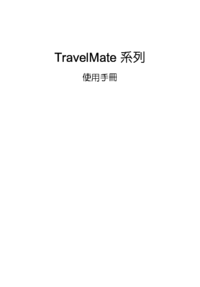











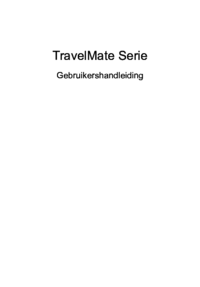




















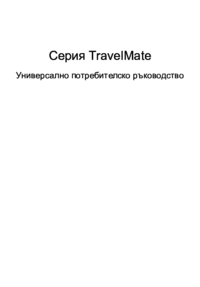



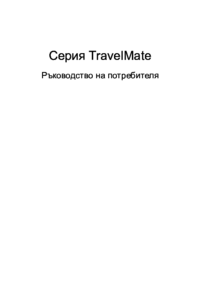


 (27 pages)
(27 pages) (23 pages)
(23 pages) (1 pages)
(1 pages) (2 pages)
(2 pages) (10 pages)
(10 pages)
 (2 pages)
(2 pages)







Comments to this Manuals